Panduan mudah untuk memasang pip pada Windows
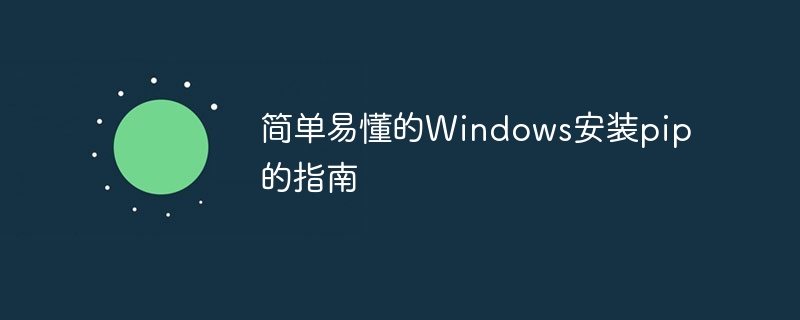
Panduan mudah dan mudah difahami untuk memasang pip pada Windows, contoh kod khusus diperlukan
Apabila membangun dengan Python, kita mungkin sering perlu memasang pelbagai perpustakaan pihak ketiga untuk melanjutkan fungsi Python. Dan pip ialah alat pengurusan pakej Python yang sangat mudah yang boleh membantu kami memasang dan menaik taraf pelbagai pakej Python dengan cepat. Artikel ini akan memperkenalkan anda secara terperinci cara memasang pip di bawah sistem Windows dan memberikan contoh kod khusus.
Langkah 1: Muat turun get-pip.py
Mula-mula, kami perlu memuat turun versi terkini fail pemasangan pip. Kita boleh mendapatkannya dengan melawati tapak web rasmi https://pip.pypa.io/en/stable/installing/. Cari "get-pip.py" pada halaman, klik kanan pautan dan pilih "Simpan Sebagai" untuk menyimpannya secara setempat. https://pip.pypa.io/en/stable/installing/来获取。在页面上找到"get-pip.py",右键点击链接,选择“另存为”将其保存到本地。
第二步:安装pip
接下来,我们需要使用"get-pip.py"这个文件来安装pip。我们可以通过以下步骤来进行安装:
- 打开命令提示符(点击“开始”按钮,搜索“命令提示符”并打开)。
- 使用
cd命令切换到保存get-pip.py文件的目录。例如,如果你将其保存在C盘的根目录下,你可以使用命令cd C:来切换到C盘根目录。 - 运行以下命令来安装pip:
python get-pip.py
这将会自动下载并安装最新版本的pip。
第三步:验证pip安装是否成功
我们可以使用以下命令来验证pip是否安装成功:
pip --version
如果安装成功,将会打印出pip的版本号。
第四步:使用pip安装Python包
现在我们已经成功安装了pip,可以使用它来安装各种Python包了。以下是一些实际示例:
- 安装numpy包:
pip install numpy
- 安装Django包:
pip install Django
- 升级已安装的包:
pip install --upgrade numpy
第五步:配置pip源
在默认情况下,pip会从官方源来下载Python包。如果你在国内访问官方源速度较慢,你可以进行以下配置来更换为国内镜像源。这样可以加快包的下载速度。
- 创建一个名为pip的文件夹,并在该文件夹下创建一个名为pip.ini的文件。路径为:
C:Users当前用户名pippip.iniLangkah 2: Pasang pipSeterusnya, kita perlu menggunakan fail "get-pip.py" untuk memasang pip. Kita boleh memasangnya melalui langkah berikut:
- Buka command prompt (klik butang "Start", cari "command prompt" dan bukanya). Gunakan perintah
cd untuk beralih ke direktori tempat fail get-pip.py disimpan. Sebagai contoh, jika anda menyimpannya dalam direktori akar pemacu C, anda boleh menggunakan perintah cd C: untuk beralih ke direktori akar pemacu C. Jalankan arahan berikut untuk memasang pip:
🎜[global] index-url = http://mirrors.aliyun.com/pypi/simple/ [install] trusted-host = mirrors.aliyun.com
- 🎜Pasang pakej numpy: 🎜🎜rrreee
- 🎜Pasang pakej Django: 🎜🎜rrreee🎜🎜Naik taraf pakej yang dipasang: 🎜🎜Steppireee 🎜sumber Konfigurasi 🎜 🎜🎜Secara lalai, pip akan memuat turun pakej Python daripada sumber rasmi. Jika akses anda kepada sumber rasmi di China lambat, anda boleh melakukan konfigurasi berikut untuk menggantikannya dengan sumber cermin domestik. Ini mempercepatkan muat turun pakej. 🎜
- 🎜Buat folder bernama pip dan buat fail bernama pip.ini di bawah folder. Laluan ialah:
C:Users current user name pippip.ini. 🎜🎜Edit fail pip.ini dan isikan kandungan berikut dalam fail: 🎜🎜rrreee🎜🎜Selepas menyimpan fail, gunakan pip sekali lagi untuk memasang pakej itu akan dimuat turun dari sumber cermin domestik. 🎜🎜🎜Di atas adalah panduan mudah untuk memasang pip di bawah sistem Windows. Saya harap pengenalan dalam artikel ini dapat membantu anda berjaya memasang pip dan memasang serta menaik taraf pakej Python dengan lancar. 🎜Atas ialah kandungan terperinci Panduan mudah untuk memasang pip pada Windows. Untuk maklumat lanjut, sila ikut artikel berkaitan lain di laman web China PHP!

Alat AI Hot

Undresser.AI Undress
Apl berkuasa AI untuk mencipta foto bogel yang realistik

AI Clothes Remover
Alat AI dalam talian untuk mengeluarkan pakaian daripada foto.

Undress AI Tool
Gambar buka pakaian secara percuma

Clothoff.io
Penyingkiran pakaian AI

AI Hentai Generator
Menjana ai hentai secara percuma.

Artikel Panas

Alat panas

Notepad++7.3.1
Editor kod yang mudah digunakan dan percuma

SublimeText3 versi Cina
Versi Cina, sangat mudah digunakan

Hantar Studio 13.0.1
Persekitaran pembangunan bersepadu PHP yang berkuasa

Dreamweaver CS6
Alat pembangunan web visual

SublimeText3 versi Mac
Perisian penyuntingan kod peringkat Tuhan (SublimeText3)

Topik panas
 1375
1375
 52
52
 Bagaimana untuk menyelesaikan masalah antara muka pihak ketiga yang kembali 403 dalam persekitaran Node.js?
Mar 31, 2025 pm 11:27 PM
Bagaimana untuk menyelesaikan masalah antara muka pihak ketiga yang kembali 403 dalam persekitaran Node.js?
Mar 31, 2025 pm 11:27 PM
Selesaikan masalah antara muka pihak ketiga yang kembali 403 dalam persekitaran Node.js. Apabila kita menggunakan Node.js untuk memanggil antara muka pihak ketiga, kita kadang-kadang menghadapi kesilapan 403 dari antara muka yang kembali 403 ...
 Cara Muat turun Platform Perdagangan Okx
Mar 26, 2025 pm 05:18 PM
Cara Muat turun Platform Perdagangan Okx
Mar 26, 2025 pm 05:18 PM
Platform perdagangan OKX boleh dimuat turun melalui peranti mudah alih (Android dan iOS) dan komputer (Windows dan MacOS). 1. Pengguna Android boleh memuat turunnya dari laman web rasmi atau Google Play, dan mereka perlu memberi perhatian kepada tetapan keselamatan. 2. Pengguna iOS boleh memuat turunnya melalui App Store atau ikuti pengumuman rasmi untuk mendapatkan kaedah lain. 3. Pengguna komputer boleh memuat turun pelanggan sistem yang sepadan dari laman web rasmi. Sentiasa pastikan untuk menggunakan saluran rasmi semasa memuat turun, dan mendaftar, log masuk dan tetapan keselamatan selepas pemasangan.
 Apa yang perlu saya lakukan jika di luar membandingkan gagal sensitiviti kes apabila menyegerakkan fail Windows dan Linux?
Apr 01, 2025 am 08:06 AM
Apa yang perlu saya lakukan jika di luar membandingkan gagal sensitiviti kes apabila menyegerakkan fail Windows dan Linux?
Apr 01, 2025 am 08:06 AM
Masalah membandingkan dan menyegerakkan fail di luar: kegagalan sensitiviti kes apabila menggunakan di luar ...
 Bagaimana untuk mengelakkan antara muka pihak ketiga yang mengembalikan 403 kesilapan dalam persekitaran nod?
Apr 01, 2025 pm 02:03 PM
Bagaimana untuk mengelakkan antara muka pihak ketiga yang mengembalikan 403 kesilapan dalam persekitaran nod?
Apr 01, 2025 pm 02:03 PM
Bagaimana untuk mengelakkan antara muka pihak ketiga yang mengembalikan ralat 403 dalam persekitaran nod. Apabila memanggil antara muka laman web pihak ketiga menggunakan Node.js, anda kadang-kadang menghadapi masalah mengembalikan 403 ralat. � ...
 Mengapa kod saya tidak dapat mendapatkan data yang dikembalikan oleh API? Bagaimana menyelesaikan masalah ini?
Apr 01, 2025 pm 08:09 PM
Mengapa kod saya tidak dapat mendapatkan data yang dikembalikan oleh API? Bagaimana menyelesaikan masalah ini?
Apr 01, 2025 pm 08:09 PM
Mengapa kod saya tidak dapat mendapatkan data yang dikembalikan oleh API? Dalam pengaturcaraan, kita sering menghadapi masalah mengembalikan nilai null apabila panggilan API, yang bukan sahaja mengelirukan ...
 Empat cara untuk melaksanakan multithreading dalam bahasa c
Apr 03, 2025 pm 03:00 PM
Empat cara untuk melaksanakan multithreading dalam bahasa c
Apr 03, 2025 pm 03:00 PM
Multithreading dalam bahasa dapat meningkatkan kecekapan program. Terdapat empat cara utama untuk melaksanakan multithreading dalam bahasa C: Buat proses bebas: Buat pelbagai proses berjalan secara bebas, setiap proses mempunyai ruang ingatan sendiri. Pseudo-Multithreading: Buat pelbagai aliran pelaksanaan dalam proses yang berkongsi ruang memori yang sama dan laksanakan secara bergantian. Perpustakaan multi-threaded: Gunakan perpustakaan berbilang threaded seperti PTHREADS untuk membuat dan mengurus benang, menyediakan fungsi operasi benang yang kaya. Coroutine: Pelaksanaan pelbagai threaded ringan yang membahagikan tugas menjadi subtask kecil dan melaksanakannya pada gilirannya.
 Di mana untuk memuat turun fail python .whl di bawah tingkap?
Apr 01, 2025 pm 08:18 PM
Di mana untuk memuat turun fail python .whl di bawah tingkap?
Apr 01, 2025 pm 08:18 PM
Kaedah muat turun Perpustakaan Python (.whl) Meneroka kesukaran banyak pemaju Python apabila memasang perpustakaan tertentu pada sistem Windows. Penyelesaian yang sama ...
 Cara Memantau Prestasi Sistem Melalui Log Debian
Apr 02, 2025 am 08:00 AM
Cara Memantau Prestasi Sistem Melalui Log Debian
Apr 02, 2025 am 08:00 AM
Menguasai pemantauan log sistem Debian adalah kunci kepada operasi dan penyelenggaraan yang cekap. Ia dapat membantu anda memahami keadaan operasi sistem tepat pada masanya, dengan cepat mencari kesalahan, dan mengoptimumkan prestasi sistem. Artikel ini akan memperkenalkan beberapa kaedah dan alat pemantauan yang biasa digunakan. Sumber Sistem Pemantauan Dengan Toolkit Sysstat Toolkit Sysstat menyediakan satu siri alat baris arahan yang kuat untuk mengumpul, menganalisis dan melaporkan pelbagai metrik sumber sistem, termasuk beban CPU, penggunaan memori, cakera I/O, rangkaian, dan lain -lain. MPSTAT: Statistik CPU multi-teras. Pidsta




